Por Manuel Gonzalez • 2025-10-23 19:09:21 • Soluciones
AVI, Audio Video Interleave, es un formato multimedia de contenedor comúnmente utilizado en nuestra vida diaria. Sin embargo, su estándar de compresión no es universal y diferentes estándares de compresión pueden causar fallas al reproducir un archivo AVI. Por ende, a menudo puedes tener problemas para reproducir archivos AVI en Windows recientemente instalado. ¿Cómo solucionar el problema? En este artículo, se presentarán 3 soluciones viables para ayudarte a reproducir archivos AVI en Windows 10 sin problemas.
- Parte 1. El Mejor Reproductor AVI y Convertidor AVI a otros formatos compatibles
- Parte 2. Instalar K-Lite Codec Pack para abrir AVI en Windows 10
Parte 1. El Mejor Reproductor AVI y Convertidor AVI a otros formatos compatibles
Si aún no encuentras un buen reproductor para reproducir AVI en una computadora con Windows 10, puedes elegir Wondershare UniConverter. Con él, no solo puedes abrir y reproducir archivo AVI, sino tambiém convertir AVI a un formato de video compatible con el reproductor de video incorporado, Windows Media Player, para disfrutarlo. UniConverter es un gran conversor y reproductor de video para computadoras Windows y Mac. Puedes aprovechar al máximo el programa para realizar el trabajo. La siguiente guía le mostrará cómo convertir videos AVI para reproducirlos en computadoras con Windows 10.
 Wondershare UniConverter - Tu caja de herramientas de videos mas completa
Wondershare UniConverter - Tu caja de herramientas de videos mas completa

- Convierte video AVI a WMV, MP4, FLV, MKV, MOV y otros 1000+ formatos.
- Reproduce formatos AVI, MP4, MOV, etc. con un reproductor incorporado.
- Velocidad de conversión 90 veces más rápida que cualquier convertidor convencional.
- Edita, mejora y personaliza archivos de video.
- Graba y personaliza DVD con plantillas de menú de DVD gratuitas.
- Descarga o graba videos de más de 10,000 sitios para compartir videos.
- La caja de herramientas versátil combina corrección de metadatos de video, creador de GIF, convertidor de realidad virtual y grabador de pantalla.
- sistemas operativos compatibles: Windows 10/8/7/XP/Vista, macOS 11 Big Sur, 10.15 (Catalina), 10.14, 10.13, 10.12, 10.11, 10.10, 10.9, 10.8, 10.7, 10.6.
Generalmente, Wondershare UniConverter te proporciona 2 formas útiles de reproducir archivos AVI Windows 10. Ve el tutorial detallado a continuación.
Solución 1. Reproducir videos AVI directamente con Wondershare reproductor para AVI
Wondershare UniConverter funciona como un reproductor de archivos AVI gratuito que reproduce archivos .avi y cualquier otro formato de video / audio sin problemas incompatibles. Ahora veamos cómo el reproductor de Wondershare UniConverter abre video AVI.
Paso 1 Carga video AVI en reproductor
Primero abre el reproductor de UniConverter, luego arrastra y suelta directamente el video AVI en el reproductor de video. O haz clic en el botón Agregar archivos .
![]()
Paso 2 Obten una vista previa de los archivos .avi y reproduce video AVI en la PC.
Luego, el video AVI cargado se mostrará en miniatura como muestra la captura de pantalla. Haz clic en el icono Reproducir y el video importado se reproducirá de inmediato.
![]()

Consejo
Además del formato AVI, UniConverter también soporta MP4, MKV, FLV, MOV y más de 1000 formatos de vídeo, bienvenido a descubrir más sobre el Reproductor de UniConverter. >>
Solución 2. Convertir AVI a formato compatible con Windows Media Player en Windows 10
Paso 1 Agregar archivos AVI
Descarga e instala Wondershare AVI Converter en tu computadora a través del botón de descarga de arriba, luego inícialo. Luego haz clic en el botón Agregar archivos o simplemente arrastra y suelta el video AVI desde tu computadora a la ventana del programa.
![]()
Paso 2 Seleccionar formato de salida de video
Haz clic en la pestaña del menú desplegable de Formato de salida en la parte inferior, luego aparecerá una lista desplegable con las pestañas de Recientemente, Video, Audio y Dispositivo. Para convertir AVI a WMV, que es compatible con Windows Media Player, simplemente ve a Video > WMV y selecciona una resolución a la derecha.
![]()
Sugerencias: si deseas convertir por lotes videos AVI, puedes hacer clic en Formato de salida para elegir el formato de salida de destino para los múltiples videos AVI.
Paso 3 Iniciar la conversión AVI
Habilita la conversión de alta velocidad para convertir su video sin pérdida de calidad. Y luego haz clic en el botón Convertir o Iniciar todo para comenzar a convertir videos AVI a WMV u otros tipos de archivos de video seleccionados.
![]()
Parte 2. Instalar K-Lite Codec Pack para abrir AVI en Windows
K-Lite Codec Pack es una colección de códecs y herramientas relacionadas, diseñada como una solución fácil de utilizar para reproducir todos tus archivos de películas. Con el K-Lite Codec Pack deberías poder reproducir el 99% de todas las películas. que descargas de Internet.
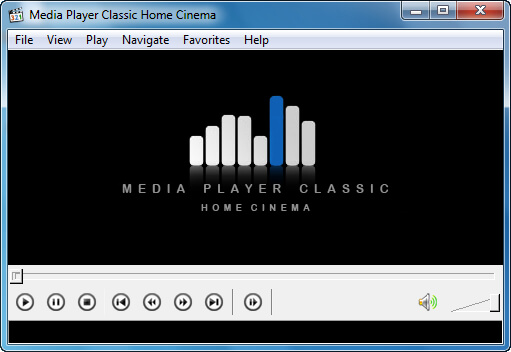
Comparado con otros paquetes de códec, tiene las siguientes ventajas.
- Esta siempre al día con las últimas versiones de los códecs.
- Es muy fácil de utilizar y la instalación es totalmente personalizable, lo que significa que puedes instalar solo los componentes que realmente deseas.
- Ha sido muy bien probado, por lo que el paquete no contiene ningún códec conflictivo.
- Es un paquete muy completo, que contiene todo lo que necesitas para reproducir tus películas.
Tanto el reproductor AVI gratuito para Windows 10 como el programa de conversión de video pueden ayudarto a hacer el trabajo fácilmente. Compruébalo si estás interesado en ellos.
